DNS Kılavuzu: DNS Sunucusu Neden ve Nasıl Değiştirilir
Yayınlanan: 2020-08-12Bir DNS veya Etki Alanı Adı Sistemi, iki farklı taraf (genel olarak bir istemci ve bir sunucu) arasında internet bağlantısı kurmanın en önemli anahtarlarından biridir. İnternette bulunan tüm web sitelerine ve ilgili IP (İnternet Protokolü) adreslerine girişler içeren bir dizin görevi görür. İnternetin çalışmasının büyük bir kısmı büyük ölçüde sisteme bağımlı olduğundan, daha hızlı ve güvenli bir DNS sunucusuna sahip olmak, daha iyi bağlantıya yardımcı olur ve daha hızlı bağlantı hızları ve internete güvenli erişim sunar. Daha iyi ve daha hızlı bir DNS sunucusuna geçiş sürecinde size yardımcı olmak için, hem bilgisayarlarda hem de akıllı telefonlarda DNS sunucusunun nasıl değiştirileceğine ilişkin bir kılavuz burada.
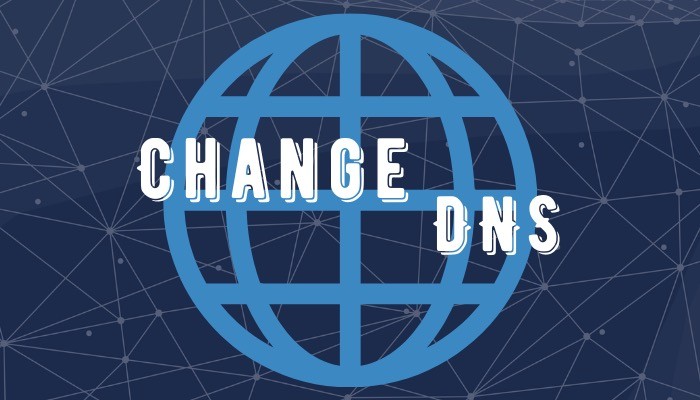
DNS sunucusunu nasıl değiştireceğimize başlamadan önce, kısaca DNS'nin ne yaptığını ve neden onu değiştirmeye ihtiyaç duyulduğunu anlayalım.
İçindekiler
DNS nedir?
Başlangıçta belirtildiği gibi, bir DNS daha çok alan adlarını ve bunlarla ilişkili IP adreslerini içeren bir internet girişleri dizini gibidir. Bu girişler, bir web sitesinin alan adının belirlenen IP adresine çözümlenmesine yardımcı olur ve bu da sistemin istenen web sitesinin sunucusuyla bağlantı kurmasını sağlar. Örneğin, örneğin [ google.com ] girdiğinizde, sistem isteği işler ve [ google.com ] için ilişkili IP adresini belirler, örneğin [ 172.217.26.236 ] ve sonuçta ortaya çıkan web sayfasını size sunar. Bunu yaparak, internetteki tüm çeşitli web sitelerinin IP adresini hatırlama zahmetinden kurtarır; bu, çok sayıda ezberlemek ve geri çağırmak için zorlu bir görev olabilir.
DNS'yi neden değiştirmeniz gerekiyor?
Size internet bağlantısı sunmaktan sorumlu olan ISP veya internet servis sağlayıcı, varsayılan olarak, bağlantı için önceden tanımlanmış bir DNS sunucusu (resolver) adresine sahiptir. Bu adres çoğu durumda iyi çalışıyor olsa da, bazı durumlarda hizmet sağlayıcıların tarafında hizmeti engelleyebilecek ve bunun sonucunda internet bağlantınızı yavaşlatabilecek veya tamamen kesebilecek bazı sorunlar olabilir. Ayrıca, varsayılan olarak kullanılan DNS, doğrudan ISP'ye karşılık geldiğinden, bazı durumlarda internet trafiğiniz gözetlenebilir ve bu, gizlilik konusunda endişe duyanlar için bir uyarı işareti olabilir. Ve bu nedenle üçüncü taraf bir DNS sunucusuna duyulan ihtiyaç.
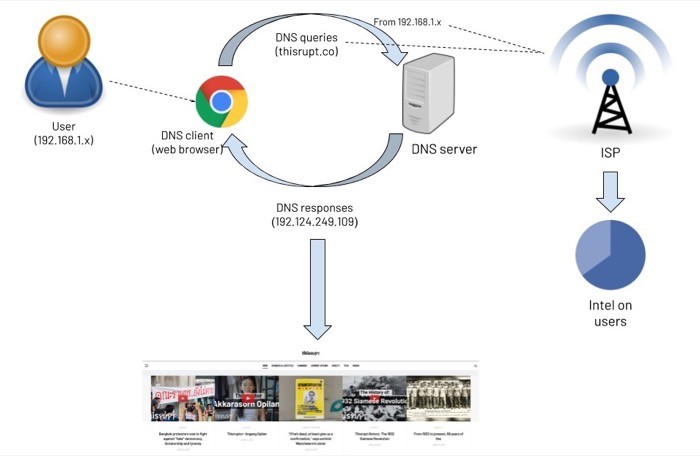
Güvenilir, güvenilir ve yüksek performanslı bir DNS çözümleyici kullandığınızda, internet iletişiminizi daha hızlı hale getirmek ve DNS tabanlı saldırılara karşı korumak için esasen bu sunucudan yararlanırsınız. Ayrıca, çoğu DNS hizmetinin sunduğu şeylere hala ikna olmamış ve internet bağlantılarının gizliliği ve güvenliği konusunda endişe duyanlar, iletişimlerinin şifreli bir ağ üzerinden gerçekleşmesini sağlamak için DoH (HTTPS üzerinden DNS) protokolünü daha fazla kullanabilirler. kanal.
DNS sunucuları, artırılmış hızların ve özel ve güvenli iletişim kanalının yanı sıra bölgenizdeki coğrafi kısıtlamalı içeriğe erişmenize yardımcı olarak VPN'ye alternatif olarak kullanılmasına olanak tanır.
Artık DNS'nin ne olduğunu ve ağınızdaki varsayılan DNS'yi neden güvenilir bir üçüncü taraf DNS ile değiştirmeyi düşünmeniz gerektiğini ele aldığımıza göre, bunu farklı cihazlarda nasıl değiştireceğinize ilişkin adımlara bakalım.
Bilgisayarda DNS Sunucusu Nasıl Değiştirilir?
Linux, macOS veya Windows olsun, bilgisayarınızda hangi işletim sistemini kullandığınıza bağlı olarak, DNS sunucusunu üç sistemde de değiştirme seçeneğine sahip olursunuz. DNS sunucusunu değiştirmek, birkaç ayara tıklayıp tercih ettiğiniz DNS sunucusunun adresini girmek kadar basittir. Google Public DNS, Cloudflare, Quad9, OpenDNS ve daha fazlası gibi beğeninize ve gereksinimlerinize göre seçebileceğiniz çeşitli DNS sunucuları vardır.
Linux'ta
Çok sayıda dağıtımı olan Linux'ta, DNS sunucusunu değiştirme adımları genel olarak aynıdır. Ancak, belirli dağıtımlarda DNS ayarlarına giden yol biraz farklı olabilir. Aşağıdaki adımların Linux Mint (19.3 Tricia) kullanılması önerilir.
1. Sistem Ayarları'nı açın ve Ağ'a gidin.
2. Ağ penceresinde, ağ SSID'sini (DNS'sini değiştirmek istediğiniz) seçin ve yanındaki dişli simgesini tıklayın.

3. Şimdi IPv4 sekmesine gidin ve Otomatik geçişi kapatın.
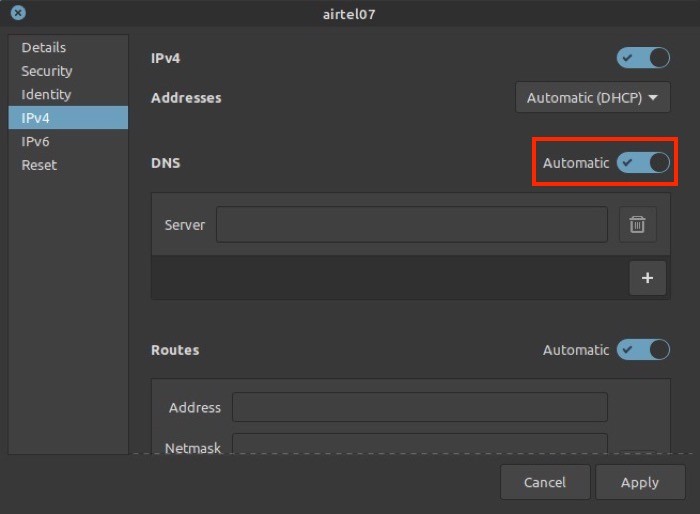

4. Ardından, DNS'nin yanındaki giriş alanına kullanmak istediğiniz DNS sunucusunun adresini girin.
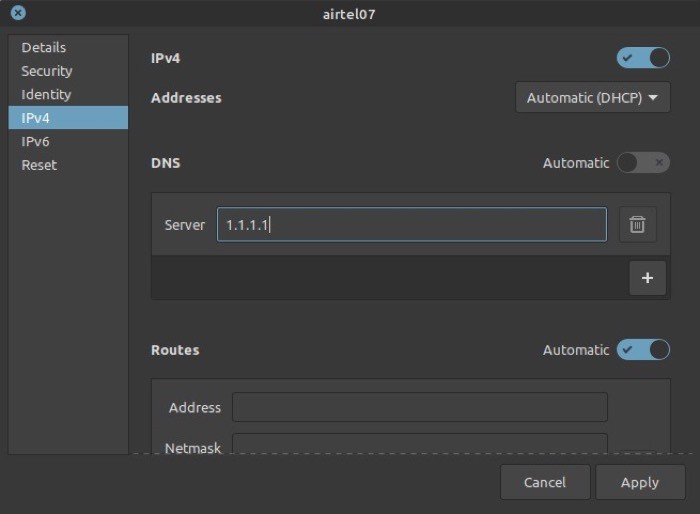
5. Uygula'ya basın.
Mac'te
1. Sistem Tercihleri'ne [command + ,] gidin ve Ağ öğesini seçin.
2. Soldaki menüden Wi-Fi'yi seçin ve alttaki Gelişmiş düğmesine dokunun.

3. Bir sonraki pencerede, mevcut farklı seçeneklerden DNS sekmesini seçin.
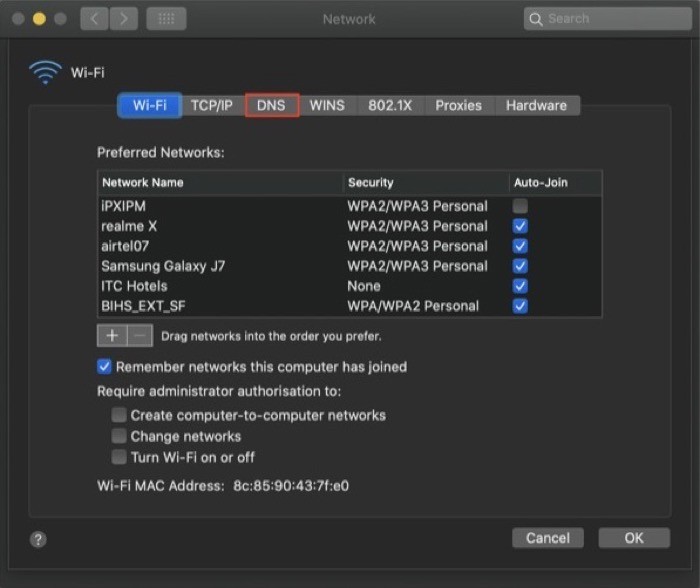
4. Ardından, DNS Sunucuları penceresinin hemen altında artı [ + ] düğmesine basın ve alana bir DNS adresi girin.
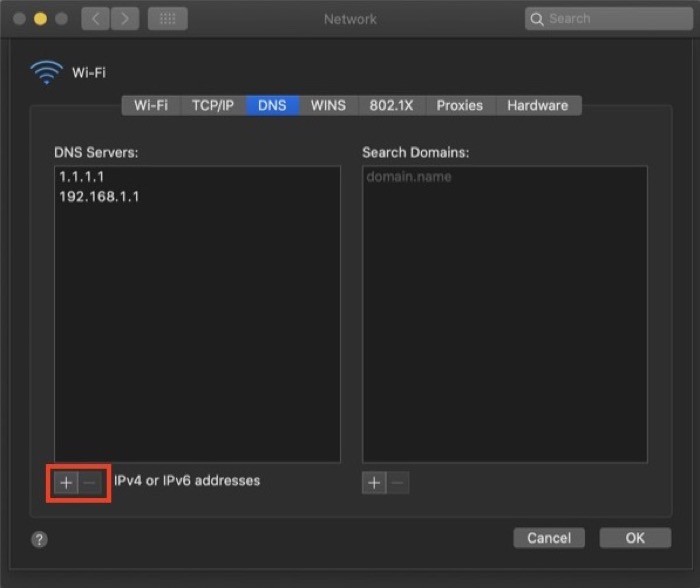
5. Tamam'a tıklayın ve sonraki ekranda Uygula'ya basın.
Windows'ta
1. Denetim Masası'nı açın ve Ağ ve İnternet'e gidin. Burada Ağ ve Paylaşım Merkezi'ni seçin ve soldaki menüden Bağdaştırıcı ayarlarını değiştir'i seçin.
2. Bir sonraki ekranda, DNS değiştirmek istediğiniz ağı seçin ve üzerine sağ tıklayın ve Özellikler'i seçin.
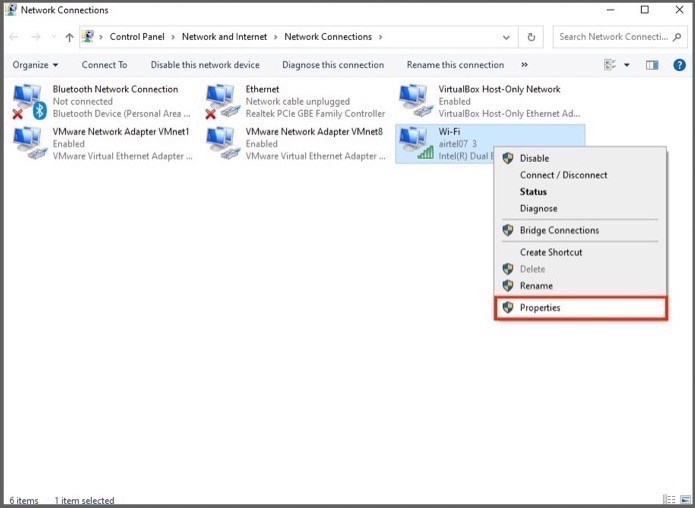
3. Özellikler penceresinde, İnternet Protokolü Sürüm 4'ü (TCIP/IPv4) bulmak için aşağı kaydırın ve üzerine çift tıklayın.
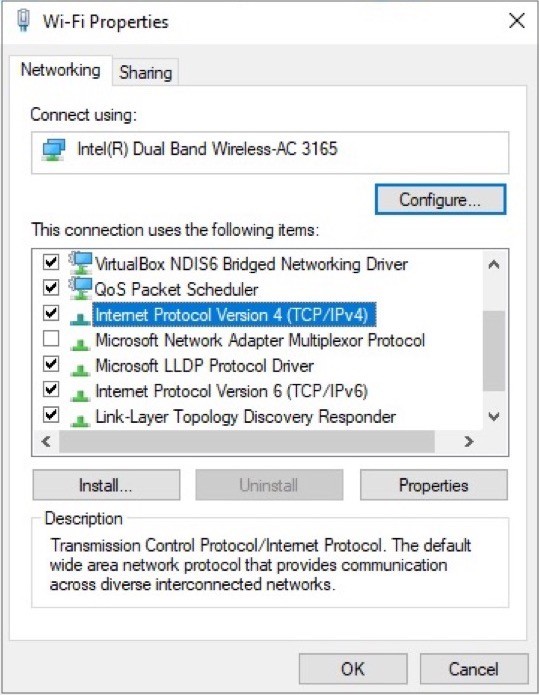
4. Şimdi, İnternet Protokolü Sürüm 4 (TCIP/IPv4) Özellikleri'nde , Aşağıdaki DNS sunucu adreslerini kullan seçeneğinin yanındaki radyo düğmesini seçin.
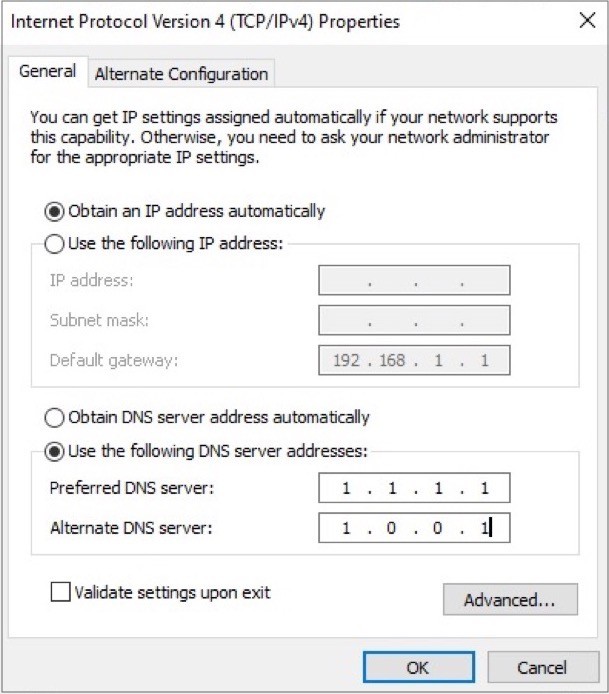
5. Ardından, kullanmayı planladığınız DNS sunucusu adresini girin ve ayrıca alternatif bir DNS sunucusu ekleyin.
6. Son olarak, Tamam'ı tıklayın.
Çoğu durumda, yukarıdaki değişiklikler işe yaramalı ve yeni DNS çözümleyici çalışır durumda olmalıdır. Ancak, bazen değişiklikler hemen yansımayabilir. Dolayısıyla, bu gibi durumlarda, internet trafiğinizin yeni DNS sunucusunu kullanmasını sağlamak için, DNS önbelleğini temizlemek için sisteminizdeki DNS'yi temizlemelisiniz. Bunu yapmak için, Yönetici ayrıcalıklarıyla Komut İstemi'ni açın ve ifconfig /flushdns ve Enter'a basın.
Akıllı Telefonda DNS Sunucusu Nasıl Değiştirilir?
Akıllı telefonlar söz konusu olduğunda, hem Android hem de iOS, DNS sunucusunu tercih ettiğiniz biriyle değiştirme olanağı sunar. Böylece daha hızlı ve güvenli bir DNS'ye geçebilir ve bağlantınızdan daha iyi bağlantı ve daha yüksek tarama hızları elde edebilirsiniz.
Android'de
Çeşitli dağıtımları olan Linux'a çok benzeyen, şeylerin mobil tarafında Android, üreticiden üreticiye değişen çeşitli arayüzlere sahiptir. Bu nedenle, DNS değiştirme ayarlarına erişme adımları, cihazınızın üreticisine göre farklılık gösterebilir. Ancak, çoğu durumda, aşağıdaki adımlar DNS'ye ulaşmanıza yardımcı olacaktır.
1. Ayarlar'ı açın ve Wi-Fi'ye gidin.
2. DNS sunucusunu değiştirmek istediğiniz ağ SSID'sine uzun dokunun ve Özellikler/Ağı değiştir öğesini seçin.

3. Özellikler (veya Ağı değiştir ) penceresinde, DNS (bazı üreticilerde) için bir seçenek görmelisiniz - bu durumda bir sonraki adıma geçebilirsiniz. Ancak, mevcut değilse, Gelişmiş ayarlara bakın.
4. DNS ayarlarını bulduktan sonra IP ayarlarını statik olarak değiştirin. Ve ilgili giriş alanına tercih ettiğiniz DNS sunucusu adresini girin.

5. Kaydet / Tamam'a basın.
iOS'ta
iOS ve hatta iPadOS ile DNS sunucusunu değiştirme adımları aynıdır. Yani her iki cihazda da DNS sunucusunu değiştirmek için aşağıda listelenen adımları takip edebilirsiniz.
1. Ayarlar'ı açın ve Wi-Fi'ye gidin.
2. DNS'yi değiştirmek istediğiniz bağlantıyı seçin ve yanındaki i düğmesine tıklayın.

3. Yapılandırma sayfasında, DNS bölümünü bulmak için aşağı kaydırın.
4. Burada, Configure DNS yazan bir seçenek görmelisiniz. Üstüne tıkla.

5. Şimdi, Configure DNS (DNS Yapılandır) penceresinde Manual öğesini seçin. Ve DNS Sunucuları altında, Sunucu Ekle yazan yeşil artı simgesine basın.

6. Son olarak, DNS sunucusunun adresini yazın ve çıkın.
Yukarıda belirtilen adımları (farklı cihazlar için listelenmiştir) kullanarak, tercih ettiğiniz seçeneklerden biriyle herhangi bir cihazınızdaki varsayılan, ISS tarafından sağlanan DNS sunucusunu değiştirebilmeli ve internete daha hızlı ve daha güvenli erişim elde edebilmelisiniz.
